Chromebook을 별도의 화면이나 TV에 연결하는 방법

Chrome OS는 사용자가 Chromebook을 별도의 화면이나 TV에 연결할 수 있는 다양한 방법을 지원합니다.

인터넷 연결 속도는 가장 중요한 관심사 중 하나입니다. 속도를 높이기 위해 추가 타사 애플리케이션을 설치하고 사용하는 것 외에도 최고의 네트워크 활용 효율성을 달성하기 위해 필요한 매개변수를 직접 설정할 수 있습니다.
1. cmd 명령으로 인터넷 연결 속도 향상
1 단계:
관리자에서 명령 프롬프트를 엽니다.
관리자에서 명령 프롬프트를 열려면 먼저 Windows + R 키 조합을 눌러 실행 대화 상자를 열거나 검색 상자에 실행이라는 키워드를 입력합니다.
이때 화면에 실행 대화창이 나타나면 창에 cmd를 입력하고 Enter를 누르세요.
다음으로 CMD를 마우스 오른쪽 버튼으로 클릭하고 관리자 권한으로 실행을 선택하여 관리 아래에 명령 프롬프트를 엽니다.
2 단계:
명령 프롬프트 창에 아래의 각 명령을 입력합니다.
Netsh int tcp show global을 입력한 다음 Enter 키를 누릅니다.
Netsh int tcp set global chimney=enabled 그런 다음 Enter 키를 누릅니다.
Netsh int tcp set global autotuninglevel=normal 그런 다음 Enter 키를 누릅니다.
Netsh int는 global conflictprovider=ctcp를 설정 하고 Enter 키를 누릅니다.
2. DNS 캐시를 재설정하여 인터넷 속도 향상
관리자에서 명령 프롬프트를 엽니다. 파트 1의 지침을 따르세요.
명령 프롬프트 창에서 ipconfig /flushdns를 입력 하고 Enter 키를 누릅니다.

3. Winsock과 TCP/IP를 재설정하여 인터넷 속도를 높입니다.
관리자에서 명령 프롬프트를 엽니다. 파트 1의 지침을 따르세요.
명령 프롬프트 창에서 netsh int ip Reset c:\resetlog.txt를 입력 하고 Enter를 누릅니다.

4. 핑에 지속적으로 응답하여 인터넷 연결 속도를 높입니다.
1 단계:
관리자에서 명령 프롬프트를 엽니다. 파트 1의 지침을 따르세요.
2 단계:
명령 프롬프트 창에서 ipconfig를 입력 하고 Enter 키를 누릅니다.

이제 명령 프롬프트 창에서 기본 게이트웨이 주소를 찾으십시오.
명령 프롬프트 창에서 ping -t(게이트웨이 번호 주소) 를 입력합니다 .
예: ping -t192.168.42.129.
마지막으로 명령 프롬프트 창을 최소화합니다.
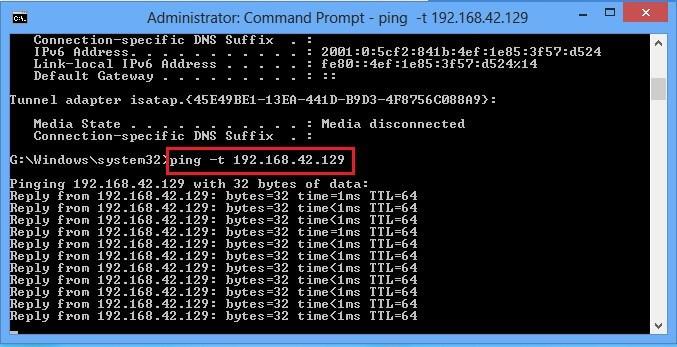
메모 :
명령 프롬프트 창을 종료하거나 닫지 마십시오.
이 방법을 정기적으로 적용하면 웹을 검색하거나 프로그램 등을 컴퓨터에 더 빠르게 다운로드할 수 있습니다.
아래 기사를 더 참조하세요.
행운을 빌어요!
Chrome OS는 사용자가 Chromebook을 별도의 화면이나 TV에 연결할 수 있는 다양한 방법을 지원합니다.
iTop Data Recovery는 Windows 컴퓨터에서 삭제된 데이터를 복구하는 데 도움이 되는 소프트웨어입니다. 이 가이드에서는 iTop Data Recovery 사용 방법에 대해 자세히 설명합니다.
느린 PC와 Mac의 속도를 높이고 유지 관리하는 방법과 Cleaner One Pro와 같은 유용한 도구를 알아보세요.
MSIX는 LOB 애플리케이션부터 Microsoft Store, Store for Business 또는 기타 방법을 통해 배포되는 애플리케이션까지 지원하는 크로스 플랫폼 설치 관리자입니다.
컴퓨터 키보드가 작동을 멈춘 경우, 마우스나 터치 스크린을 사용하여 Windows에 로그인하는 방법을 알아보세요.
다행히 AMD Ryzen 프로세서를 실행하는 Windows 컴퓨터 사용자는 Ryzen Master를 사용하여 BIOS를 건드리지 않고도 RAM을 쉽게 오버클럭할 수 있습니다.
Microsoft Edge 브라우저는 명령 프롬프트와 같은 명령줄 도구에서 열 수 있도록 지원합니다. 명령줄에서 Edge 브라우저를 실행하는 방법과 URL을 여는 명령을 알아보세요.
이것은 컴퓨터에 가상 드라이브를 생성하는 많은 소프트웨어 중 5개입니다. 가상 드라이브 생성 소프트웨어를 통해 효율적으로 파일을 관리해 보세요.
Microsoft의 공식 Surface 하드웨어 테스트 도구인 Surface Diagnostic Toolkit을 Windows Store에서 다운로드하여 배터리 문제 해결 등의 필수 정보를 찾으세요.
바이러스가 USB 드라이브를 공격하면 USB 드라이브의 모든 데이터를 "먹거나" 숨길 수 있습니다. USB 드라이브의 숨겨진 파일과 폴더를 표시하는 방법은 LuckyTemplates의 아래 기사를 참조하세요.








